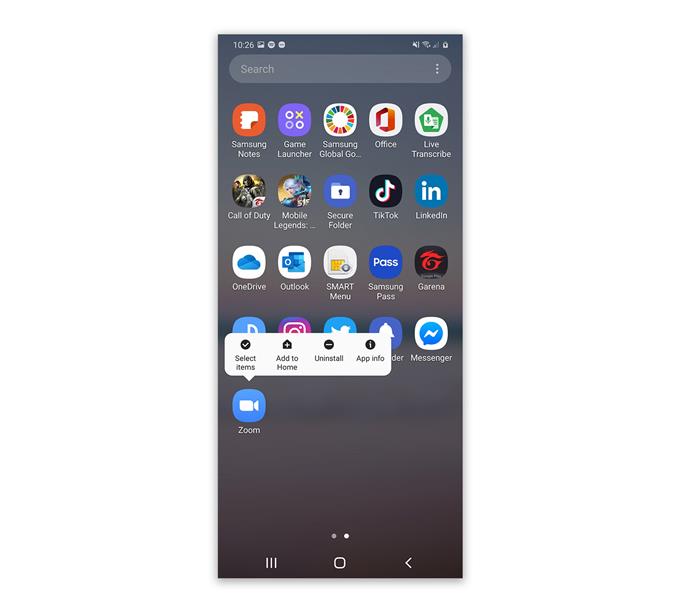Υπήρχαν χρήστες Zoom που διαμαρτύρονταν ότι ο ήχος δεν λειτουργούσε στο τηλέφωνό τους κατά τη διάρκεια μιας κλήσης διάσκεψης. Ένα τέτοιο πρόβλημα μπορεί να είναι ένδειξη σοβαρού προβλήματος υλικού ή μπορεί να οφείλεται σε ένα πολύ μικρό πρόβλημα με την εφαρμογή ή το υλικολογισμικό. Στην πραγματικότητα, ίσως χρειαστεί μόνο να αλλάξετε ορισμένες ρυθμίσεις για το τηλέφωνό σας για να ξεκινήσετε να εκπέμπει ξανά ήχο.
Σε αυτήν την ανάρτηση, θα σας καθοδηγήσω για να διορθώσετε το τηλέφωνό σας Android που δεν διαθέτει ήχο κατά τη διάρκεια μιας κλήσης διάσκεψης. Θα προσπαθήσουμε να εξετάσουμε τις δυνατότητες και στη συνέχεια να τις αποκλείσουμε το ένα μετά το άλλο, έως ότου μπορείτε να συνεχίσετε να χρησιμοποιείτε σωστά το ζουμ χωρίς κανένα πρόβλημα. Συνεχίστε να διαβάζετε καθώς ενδέχεται να μπορούμε να βοηθήσουμε.
Ο ήχος δεν λειτουργεί στο ζουμ
Χρόνος που απαιτείται: 10 λεπτά
Αυτό που πρόκειται να κάνουμε είναι να βεβαιωθούμε ότι λειτουργεί το υλικό του τηλεφώνου σας, ειδικά τα ηχεία. Μην ανησυχείτε, δεν χρειάζεται να είστε τεχνικός για να το κάνετε.
- Δοκιμάστε τα ηχεία
Πρώτα απ ‘όλα, κλείστε το ζουμ και ανοίξτε την εφαρμογή μουσικής που χρησιμοποιείτε συχνά. Παίξτε ένα κομμάτι με την ένταση να αυξάνεται εντελώς.
Εάν μπορείτε να ακούσετε τον ήχο από την εφαρμογή μουσικής, αυτό σημαίνει ότι το ηχείο λειτουργεί καλά. Συνεχίστε λοιπόν στην επόμενη λύση.
Ωστόσο, εάν δεν υπάρχει ήχος, δοκιμάστε τα εξής:
– Αποσυνδέστε οποιοδήποτε αξεσουάρ, ειδικά ακουστικά.
– Απενεργοποιήστε το Bluetooth για να βεβαιωθείτε ότι το τηλέφωνό σας δεν διοχετεύει τον ήχο σε ασύρματο ηχείο ή ακουστικό.
– Επανεκκινήστε το τηλέφωνό σας για να ανανεώσετε τη μνήμη του και να φορτώσετε ξανά όλες τις υπηρεσίες.Εφόσον το πρόβλημα δεν είναι με το υλικό, μια επανεκκίνηση θα πρέπει να μπορεί να διορθώσει το πρόβλημα, υπό την προϋπόθεση ότι η ένταση μετατρέπεται σε ακουστικό επίπεδο.

- Επαναφορά ζουμ
Υποθέτοντας ότι το τηλέφωνό σας παίζει ήχο χωρίς κανένα πρόβλημα με άλλες εφαρμογές, τότε το πρόβλημα μπορεί να είναι με το Zoom. Επομένως, αυτό που πρέπει να κάνετε στη συνέχεια είναι να καθαρίσετε την προσωρινή μνήμη και τα δεδομένα της για να αποκλείσετε την πιθανότητα ότι το πρόβλημα οφείλεται σε ορισμένες ρυθμίσεις ή κατεστραμμένα αρχεία προσωρινής μνήμης και δεδομένων. Δείτε πώς το κάνετε:
1. Σύρετε προς τα πάνω από το κάτω μέρος της οθόνης για να τραβήξετε το συρτάρι της εφαρμογής.
2. Μεταβείτε στην οθόνη όπου βρίσκεται η εφαρμογή Zoom.
3. Πατήστε και κρατήστε πατημένο το εικονίδιο μέχρι να εμφανιστούν οι επιλογές.
4. Πατήστε Πληροφορίες εφαρμογής.
5. Πατήστε Αποθήκευση.
6. Αγγίξτε Εκκαθάριση προσωρινής μνήμης.
7. Αγγίξτε Διαγραφή δεδομένων και πατήστε OK για επιβεβαίωση.Αφού το κάνετε αυτό, προσπαθήστε να δείτε αν η εφαρμογή διαθέτει πλέον ήχο όταν βρίσκεται σε κλήση συνδιάσκεψης.

- Επανεγκαταστήστε το ζουμ
Εάν η δεύτερη διαδικασία δεν επιλύσει το πρόβλημα, τότε δεν έχετε άλλη επιλογή από το να καταργήσετε εντελώς την εφαρμογή από το τηλέφωνό σας και, στη συνέχεια, να την εγκαταστήσετε ξανά. Εφόσον όλα λειτουργούν σωστά στο τηλέφωνό σας εκτός από το Zoom, τότε μπορείτε να είστε σίγουροι ότι αυτή η διαδικασία θα το διορθώσει. Δείτε πώς γίνεται:
1. Σύρετε προς τα πάνω από το κάτω μέρος της οθόνης για να τραβήξετε το συρτάρι της εφαρμογής.
2. Μεταβείτε στην οθόνη όπου βρίσκεται η εφαρμογή Zoom.
3. Πατήστε και κρατήστε πατημένο το εικονίδιο μέχρι να εμφανιστούν οι επιλογές.
4. Πατήστε Κατάργηση εγκατάστασης και επιβεβαίωση.
5. Μετά την επιτυχή απεγκατάσταση της εφαρμογής, ξεκινήστε το Play Store.
6. Αναζητήστε «ζουμ» και πατήστε την εφαρμογή Zoom Cloud Meetings.
7. Πατήστε Εγκατάσταση και περιμένετε μέχρι να ολοκληρωθεί η εγκατάσταση της εφαρμογής από το τηλέφωνο.
Εργαλεία
- Ανίπταμαι διαγωνίως
Υλικά
- Android
Και αυτό πρέπει να κάνετε αν ο ήχος δεν λειτουργεί στο Zoom κατά τη διάρκεια μιας τηλεδιάσκεψης.
Εάν για κάποιο λόγο το πρόβλημα παραμένει μετά από όλα αυτά, ή το ηχείο δεν έχει ήχο ακόμη και αν αναπαράγετε ήχο σε άλλες εφαρμογές ή μεταδίδετε βίντεο, τότε είναι πάντα πιθανό το πρόβλημα να είναι με το υλικολογισμικό.
Σε μια τέτοια περίπτωση, το μόνο που χρειάζεται να κάνετε είναι να επαναφέρετε το τηλέφωνό σας και όλα πρέπει να λειτουργούν σωστά για όσο διάστημα το πρόβλημα δεν είναι με το υλικό. Πριν όμως επαναφέρετε το τηλέφωνό σας, φροντίστε να δημιουργήσετε ένα αντίγραφο των σημαντικών αρχείων και δεδομένων σας, καθώς θα διαγραφούν κατά τη διάρκεια της επαναφοράς και ενδέχεται να μην μπορείτε να τα ανακτήσετε.
Ελπίζω ότι αυτός ο οδηγός αντιμετώπισης προβλημάτων ήταν χρήσιμος.
Υποστηρίξτε μας εγγραφώντας στο κανάλι μας στο Youtube. Ευχαριστώ για την ανάγνωση!
- Πώς να προβάλετε τον κωδικό πρόσβασης Wi-Fi του δικτύου που συνδέει το Android σας
- Το Galaxy A50 συνεχίζει να διακόπτει τη σύνδεση Wi-Fi μετά το Android 10